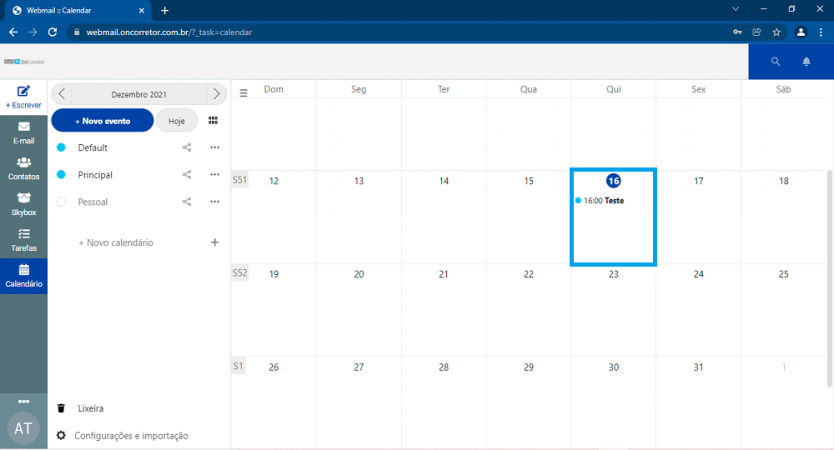Mudanças entre as edições de "Agendar Compromisso"
| Linha 30: | Linha 30: | ||
'''Status:''' Informe o status do compromisso. | '''Status:''' Informe o status do compromisso. | ||
<br> | <br> | ||
| − | [[Arquivo:Webmail 18.PNG]] | + | [[Arquivo:Webmail 18.PNG|x450px]] |
<br><br> | <br><br> | ||
'''Etapa 6:''' Clique na aba '''Participantes''' caso deseje mandar convite a terceiros, adicione os participantes e em seguida clique no botão '''Atualizar'''. | '''Etapa 6:''' Clique na aba '''Participantes''' caso deseje mandar convite a terceiros, adicione os participantes e em seguida clique no botão '''Atualizar'''. | ||
Edição atual tal como às 18h28min de 17 de dezembro de 2021
Agendar Compromisso na sua conta através do Webmail Skymail
Etapa 1: Abra seu navegador preferido e digite na barra de endereços webmail.seudominio.com.br. No nosso exemplo vou utilizar a conta webmail.oncorretor.com.br
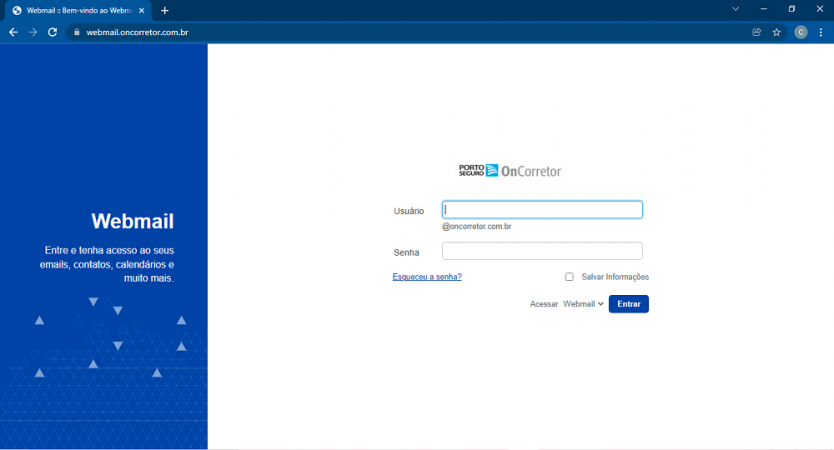
Etapa 2: Preencha os campos e em seguida clique em Entrar:
- Usuário: Digite apenas seu usuário que é seu endereço de e-mail sem o @seudominio.com.br.
- Senha: Senha do seu e-mail.
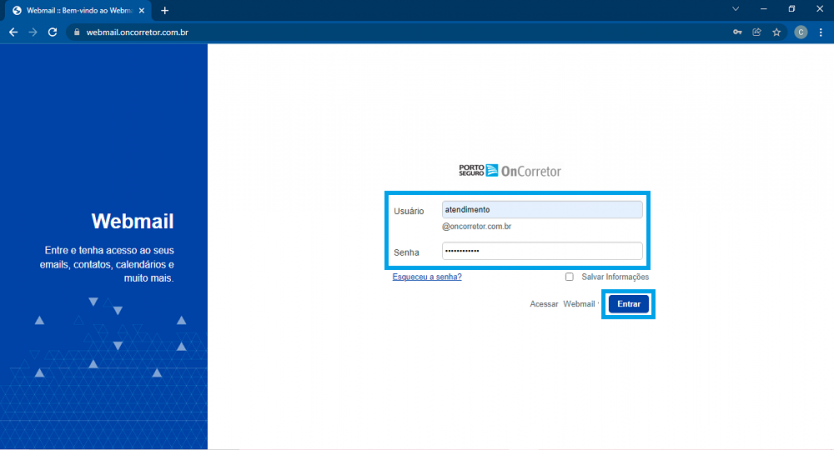
Etapa 3: Após entrar na sua conta, clique na opção Calendário.
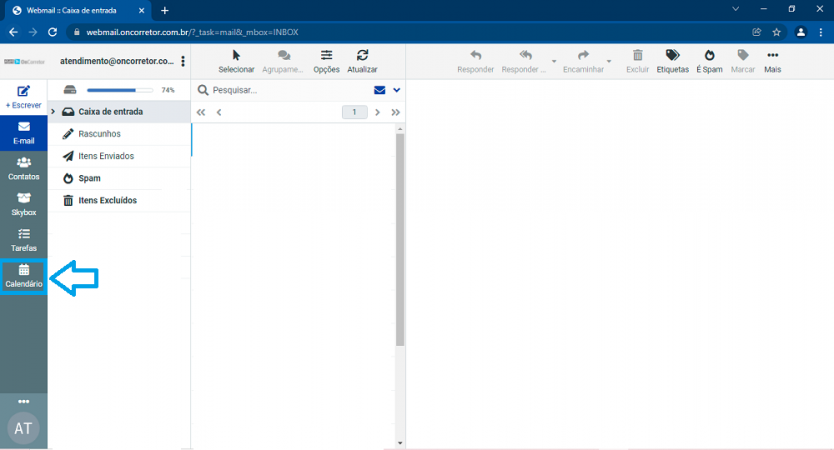
Etapa 4: Clique no botão Novo evento localizado no canto superior esquerdo da tela ou clique na tela.
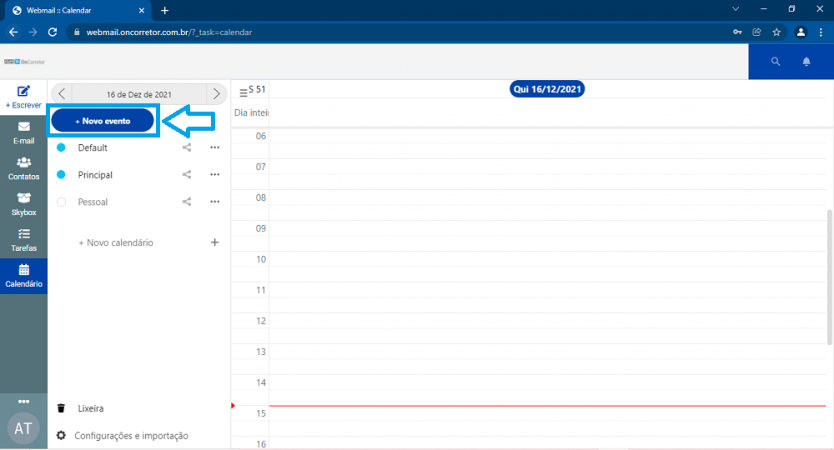
Etapa 5: Preencha os campos da aba:
Título: Nome que vai identificar o seu compromisso.
Compromisso: Selecione o tipo do seu compromisso.
Início: Dia e hora de início do compromisso.
Fim: Dia e hora do final do compromisso.
Localização: Local do compromisso.
Descrição: Breve descrição do compromisso.
Status: Informe o status do compromisso.
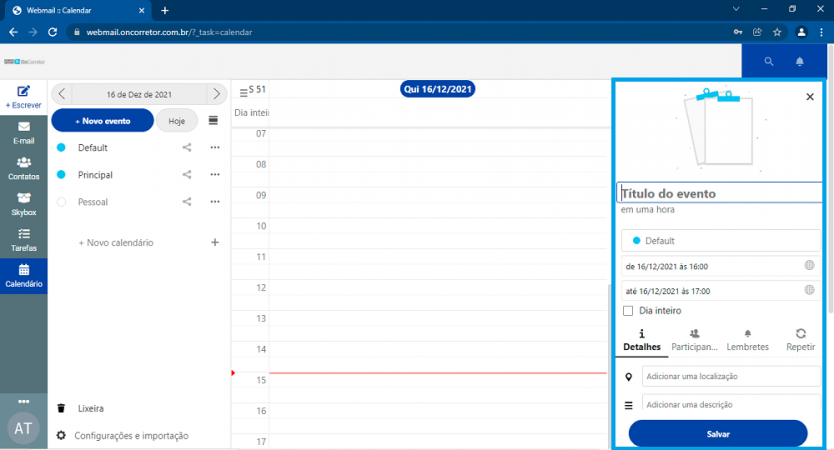
Etapa 6: Clique na aba Participantes caso deseje mandar convite a terceiros, adicione os participantes e em seguida clique no botão Atualizar.
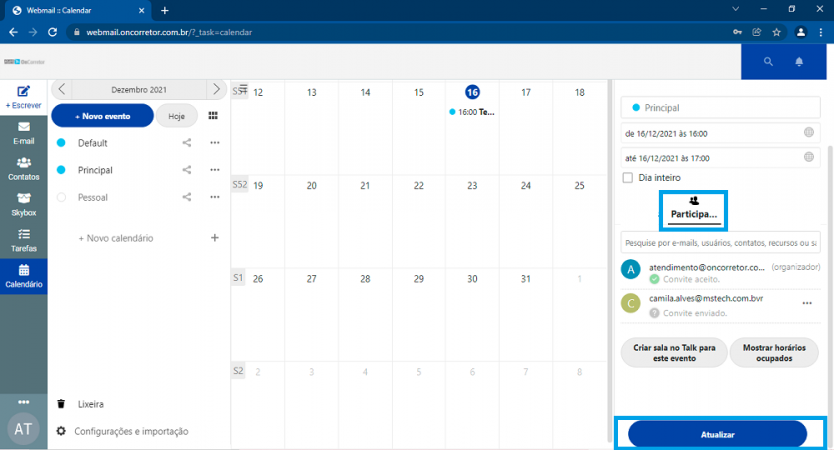
- Pronto! Seu compromisso foi cadastrada com sucesso. Uma mensagem Salvo com sucesso e Convite enviado para os participantes será exibida na tela.